php 편집기 Yuzai는 Win11에서 HEVC 확장을 설치하는 방법에 대한 튜토리얼을 제공합니다. HEVC 비디오 형식이 인기를 끌면서 많은 사용자가 Windows 11로 업그레이드한 후 HEVC 비디오를 재생할 수 없는 문제에 직면했습니다. HEVC 확장을 설치하면 이 문제를 해결할 수 있습니다. 이 튜토리얼에서는 Win11 시스템에서 고품질 HEVC 비디오를 즐길 수 있도록 HEVC 확장을 다운로드, 설치 및 활성화하는 방법을 자세히 설명합니다. 와서 우리를 따르십시오!
1. Microsoft Store에서 HEVC 확장 프로그램 구매 및 설치
Windows+S를 눌러 검색 메뉴를 실행하고 상단 텍스트 필드에 Microsoft Store를 입력한 후 나타나는 관련 검색 결과를 클릭하세요.
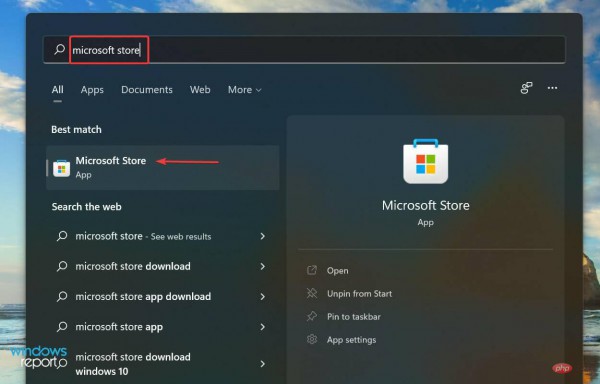
이제 Microsoft Store 검색 상자에 HEVC Extension을 입력하고 .Enter를 누르세요.
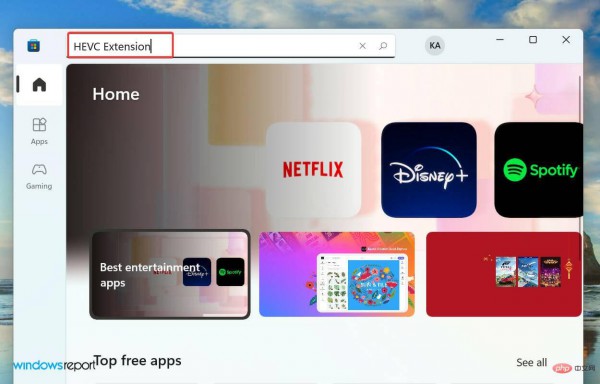
HEVC Video Extension 검색 결과를 클릭하세요.
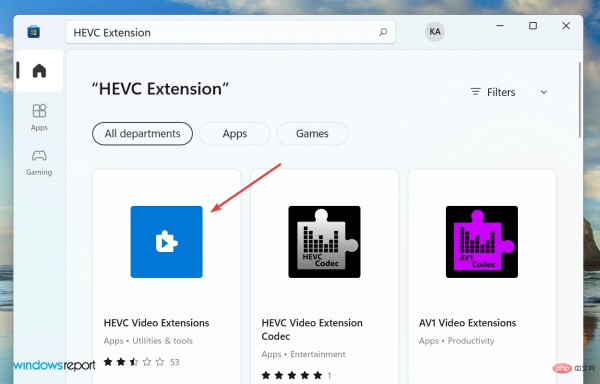
다음으로 "가격 언급" 옵션을 클릭하여 코덱을 가져옵니다. 동일한 이름과 유사한 축소판을 가진 다른 소프트웨어가 많이 있으므로 설치하는 확장 프로그램이 Microsoft Corporation에서 게시한 것인지 확인하세요.
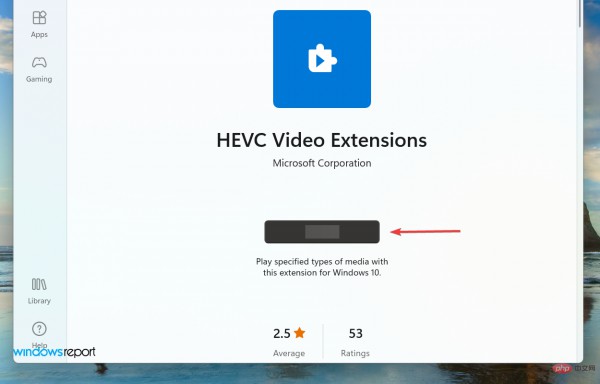
Windows 11에서 HEVC 확장 프로그램을 다운로드하려면 결제를 완료하세요.
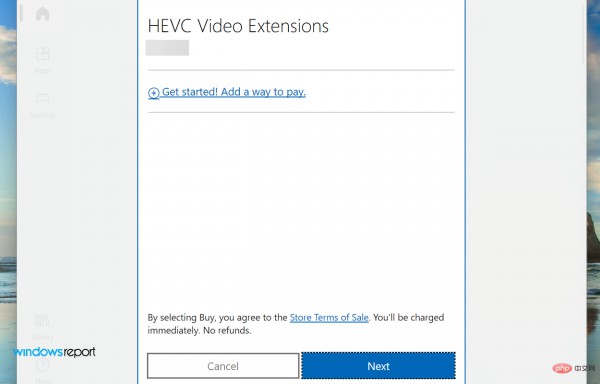
결제 프로세스가 완료되면 HEVC 확장 프로그램이 Windows 11 시스템에 자동으로 설치됩니다. 그 후에는 문제 없이 해당 특정 확장자로 인코딩된 비디오를 원활하게 재생할 수 있습니다.
2. HEVC 확장 기능이 내장된 비디오 플레이어를 다운로드하세요
이전에는 사용자가 이를 얻으려면 VLC 미디어 플레이어의 공식 웹사이트를 방문해야 했습니다. 그러나 이제 Microsoft Store에서 직접 VLC 미디어 플레이어를 다운로드할 수 있으므로 전체 다운로드 및 설치 프로세스가 단순화되어 더 빠르고 원활해집니다.
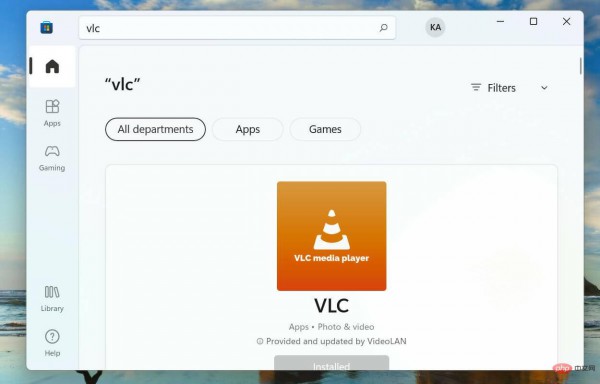
VLC 미디어 플레이어를 얻은 후 HEVC 확장은 플레이어와 함께 제공되므로 Windows 11에 별도로 설치할 필요가 없습니다. 그러니 한 푼도 지출하지 않고 항상 원했던 비디오를 재생해 보세요.
위 내용은 Win11 HEVC 확장 설치 가이드: HEVC 비디오 확장을 올바르게 설치하는 방법의 상세 내용입니다. 자세한 내용은 PHP 중국어 웹사이트의 기타 관련 기사를 참조하세요!